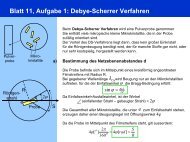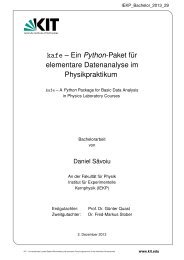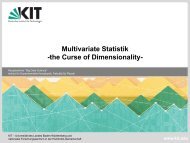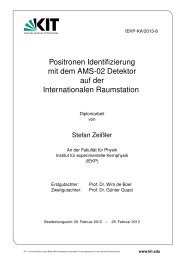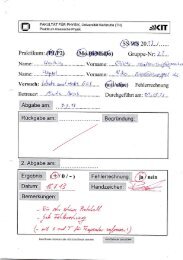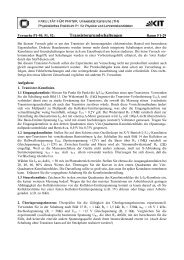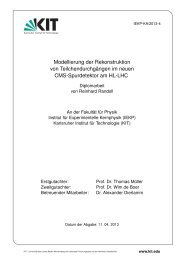pdf - Institut für Experimentelle Kernphysik
pdf - Institut für Experimentelle Kernphysik
pdf - Institut für Experimentelle Kernphysik
Sie wollen auch ein ePaper? Erhöhen Sie die Reichweite Ihrer Titel.
YUMPU macht aus Druck-PDFs automatisch weboptimierte ePaper, die Google liebt.
A.7. ONLINE-MONITOR 75<br />
A.7 Online-Monitor<br />
A.7.1 LabView-Code-Interface<br />
Der Online-Monitor analysiert sofort die von der Auslese kommenden Daten. Dabei wurde der zentrale<br />
Teil des Programms, die Signalkorrektur und die Clustersuche mit Hilfe des LabView-Code-<br />
Interfaces [38] realisiert. Ein C-Programm (siehe Kap. C.1) erhält von LabView unter anderem die<br />
pedestalkorrigierten Daten, das Streifenrauschen und die Konfiguration. Mit diesen Informationen<br />
sucht das C-Programm nach dem größten Cluster im Ereignis und gibt die Informationen über diesen<br />
Cluster an das Ausleseprogramm zurück. Die Vorteile, umfangreiche Berechnungen mit Hilfe des<br />
Code-Interfaces einzubinden, sind Schnelligkeit und Übersichtichkeit, denn aufwendige Rechnungen<br />
werden in LabView erstens langsamer ausgeführt, und zweitens ist ihr zugehöriger Code sehr schwer<br />
lesbar.<br />
A.7.2 Vorbereitungen<br />
Bevor man mit dem Online-Monitor Verteilungen aufnehmen kann, muß ein Pedestalrun durchgeführt<br />
werden. Es wird angezeigt, ob Pedestals im Speicher sind.<br />
Im Fenster Histogram-parameter muß der Benutzer angeben, wieviele Bins die Histogramme haben<br />
(number of bins) und welchen Bereich (max value) sie abdecken sollen. Rechts daneben wird<br />
angezeigt werden, wieviele Werte größer sind als maxvalue (Histogramm-Überlauf). Für diese Einstellungen<br />
existieren unveränderliche Standards, die beim Start gesetzt sind, und die man entweder<br />
<strong>für</strong> das aktuelle oder <strong>für</strong> alle Histogramme setzen kann. Hinweis: Die Histogramm-Parameter sind<br />
<strong>für</strong> alle Detektoren gleich!<br />
Mit dem Knopf rechts neben der Detektor-Auswahl kann man den Online-Monitor starten und stoppen.<br />
A.7.3 Verfügbare Histogramme<br />
Der Online-Monitor füllt nun <strong>für</strong> jeden Detektor die folgenden Verteilungen mit den Werten des<br />
größten Clusters im Ereignis:<br />
clustersize Zeigt die Verteilung der Anzahl der Streifen im Cluster an<br />
cluster amplitude Enthält die Verteilung der Clusterladung<br />
S/N: TDR Signal über Rauschen nach TDR (Gleichung 2.4)<br />
S/N: LYON Signal über Rauschen nach LYON (Gleichung 2.5)<br />
highest strip position Trefferhäufigkeit <strong>für</strong> jeden Streifen<br />
Tabelle A.2: Histogramme im Online-Monitor<br />
Nach einem Stop sind die Histogramme nicht verloren, es wird damit lediglich verhindert, daß weitere<br />
Ereignisse ausgewertet werden, während man z.B. die Cluster-Werte des letzten Ereignisses näher<br />
betrachten will. Will man die Histogramme löschen, so muß man den Online-Monitor mit dem Stop-<br />
Knopf von LabView beenden und dann neu starten.<br />
Es ist möglich, die x-Achsen und Bin-Inhalte der Histogramme als PAW-Array zu speichern, und zwar<br />
alle, alle des gerade verwendeten Detektors, alle des angezeigten Typs oder nur das gerade angezeigte.